- 软件大小:17.91M
- 软件语言:中文
- 软件类型:国产软件
- 软件类别:免费软件 / 打印工具
- 更新时间:2015-03-13 17:12
- 运行环境:WinAll, WinXP
- 软件等级:

- 软件厂商:
- 官方网站:http://www.downcc.com/

88.74MB/中文/8.0
4.02M/中文/10.0
3.12M/中文/10.0
3.89M/中文/10.0
46.86M/中文/10.0
快捷打印软件是一款使用非常人性化的打印软件,用过的感觉就是可操作性强,打印精确度高。独创打印加密技术,支持支票打印、进账单打印、电汇打印、业务委托等众多打印功能,方便客户打印各种银行往来票据。 是最简单快捷的票据打印软件。
打印机设置(一)
—连接打印机,进入软件界面中【系统管理】à【打印机设置】,选择相应的打印机依次进行横向进纸和纵向进纸的
【打印校准】。
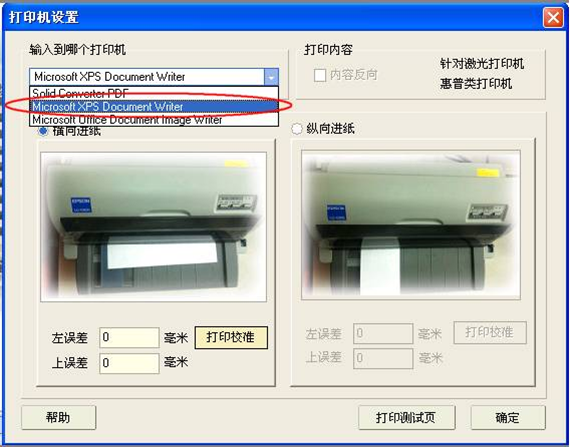
打印机设置(二)
调整挡板位置,将空白A4纸对齐挡板放入打印机中,点击界面上【开始打印纠偏】按钮进行纠偏。
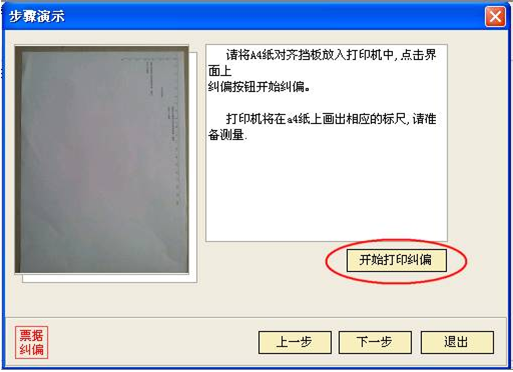
打印机设置(三)
按照打印纸上表明的量取方式量取距离并填入下面的偏移输入框,单位为毫米
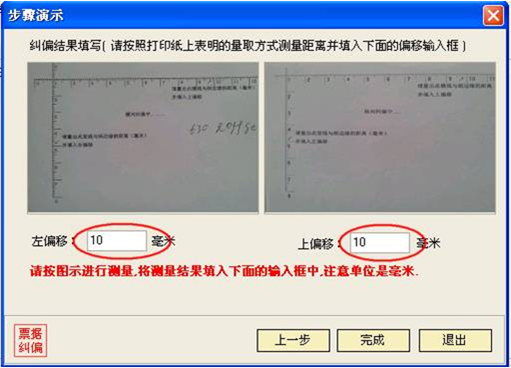
打印机设置(四)
量取说明:
根据测试页提示依次量取横线和竖线与纸边缘的距离。图中红色线条长度即为需要量取的左偏移量和右偏移量。
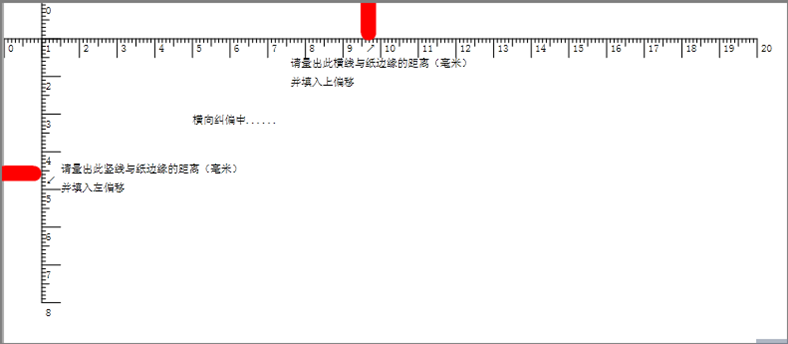
打印机设置(五)
同样放入空白A4纸,点击【打印测试页】,量出测试页左偏移和上偏移为10毫米即纠偏完成 。建议进行横向纠偏和纵向纠偏。设置完一次后以后可直接使用

1.全国服务体系最完善的免费打印软件。
2.全免费的版本推广,功能强大,技术领先。
3.目前最快捷的打印软件,灵活简单,易上手。
4.全国唯一支持密码器联机计算并提供后续技术支持的软件
1. 软件系统备份:
点击【系统管理】->【系统备份与还原】->【打印软件系统备份】
点击【开始备份】:
(此步骤会备份您当前的系统配置和关键数据,主要包括打印机的纠偏、串口的设置、重要的客户资料、历史打印数据、系统激活文件等)
2. 软件卸载
在【开始菜单】中,选择【所有程序】,选中本软件,点击【卸载】进行卸载
3. 下载新版本
用户可在www.zfmm400.com,下载最新的快捷打印软件。
4. 解压缩并进行新版本的安装。
在下载目录下进行解压缩,双击本软件安装图标. 你可以一步一步按引导完成快捷打印软件的安装
5. 导入原先备份的文件
备份文件的后缀名为(.lwb).打印软件还原操作:
点击【系统管理】->【系统备份与还原】->【打印软件系统恢复】
点击【开始恢复】:
(此步骤会恢复您以往的系统配置和关键数据,主要包括打印机的纠偏、串口的设置、重要的客户资料、历史打印数据、系统激活文件等)
1.增加了建行支款凭证(新版)
2.修正票据夹功能的存储问题
3.修正了横纵向的默认属性
请描述您所遇到的错误,我们将尽快予以修正,谢谢!
*必填项,请输入内容